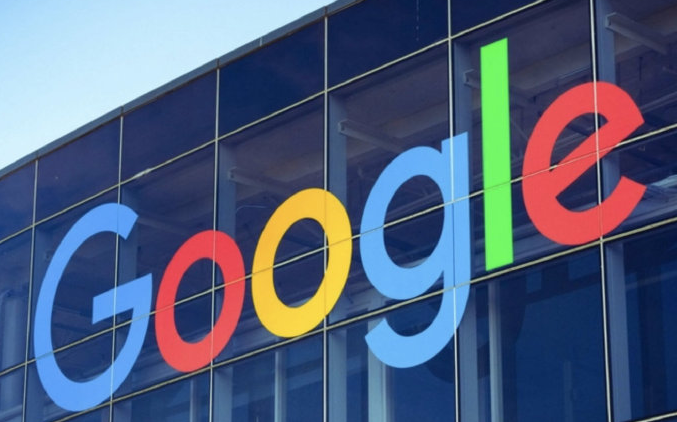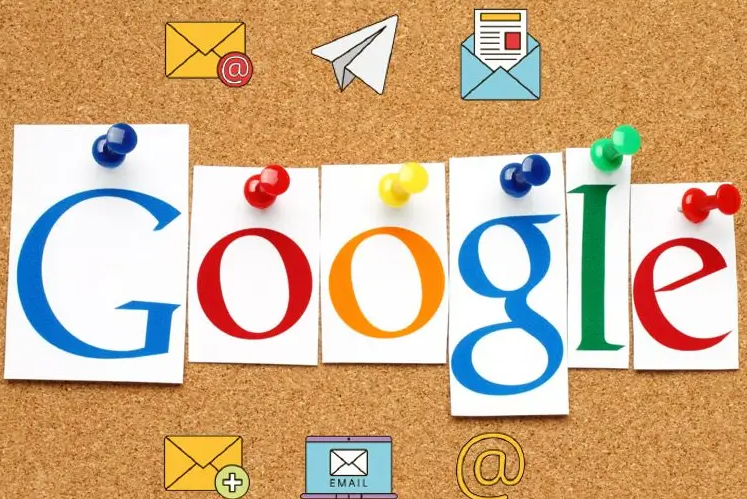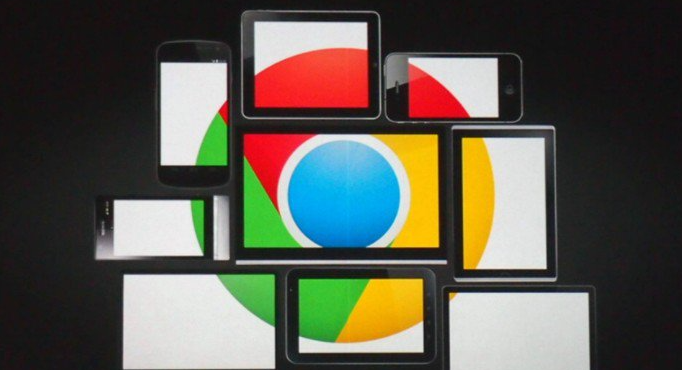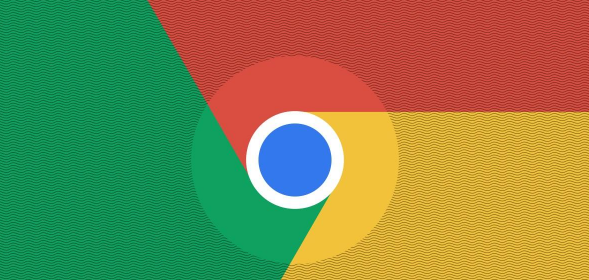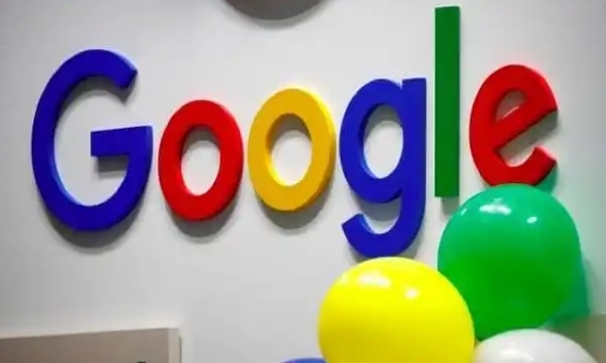以下是Google Chrome下载扩展程序后浏览器响应缓慢的优化技巧:
一、禁用不必要的扩展程序
1. 进入扩展程序管理页面:在Chrome浏览器中,点击右上角的三个点(菜单按钮),选择“更多工具”,然后点击“扩展程序”。
2. 识别并禁用无用扩展:在扩展程序列表中,仔细查看已安装的扩展。对于那些不常用或者暂时不需要的扩展,点击其对应的“禁用”按钮。例如,一些只在特定节日使用的装饰性扩展,或者很久都不会用到的工具类扩展,都可以先禁用。这样可以减少浏览器启动和运行时需要加载的扩展数量,从而提升浏览器的响应速度。
二、调整扩展程序设置
1. 检查扩展权限:对于一些必须使用的扩展程序,要检查其权限设置。在扩展程序管理页面中,点击每个扩展的“详情”按钮,查看它所请求的权限。如果某个扩展请求了过多不必要的权限,如访问所有网页数据、读取浏览历史等,而实际上它的功能并不需要这些权限,可以考虑卸载该扩展,或者寻找功能类似但权限更合理的替代扩展。
2. 优化扩展的配置选项:有些扩展程序提供了配置选项,可以根据需要进行优化。比如,某些广告拦截扩展允许用户设置过滤规则的严格程度,合理调整这些设置可以在保证广告拦截效果的同时,降低对浏览器性能的影响。
三、更新扩展程序
1. 手动更新扩展:在扩展程序管理页面中,查看每个扩展的更新状态。对于有更新提示的扩展,点击“更新”按钮进行更新。更新后的扩展程序可能会修复性能问题或优化代码,从而提高浏览器的响应速度。
2. 自动更新设置(部分扩展支持):一些扩展程序可能提供自动
更新功能,在安装时可以查看是否有相关的设置选项。
开启自动更新后,扩展程序会在有新版本时自动更新,确保用户始终使用性能最优的版本。
四、清理
浏览器缓存和数据
1. 常规缓存清理:在Chrome浏览器中,点击右上角的三个点(菜单按钮),选择“设置”,在“
隐私与安全”部分点击“清除浏览数据”。勾选“缓存的图片和文件”选项,选择要清理的时间范围,如“过去一小时”“过去24小时”或“全部”,然后点击“清除数据”按钮。这有助于清除可能因扩展程序导致的缓存文件损坏或堆积,从而改善浏览器性能。
2. 针对扩展的缓存清理(高级操作):对于一些功能复杂的扩展程序,它们可能会产生大量的缓存数据。如果常规清理无法有效解决问题,可以尝试在浏览器的设置中找到“高级”选项,然后在“隐私与安全”部分,点击“内容设置”,再选择“所有Cookie和网站数据”,在这里可以按域名筛选出与特定扩展相关的数据并进行清理。不过这种操作需要谨慎,因为可能会影响一些网站的正常登录状态和个性化设置。
五、优化浏览器设置
1. 调整硬件加速设置:在Chrome浏览器的“设置”中,找到“高级”选项并点击展开,在“系统”部分,可尝试关闭或重新开启“使用硬件加速模式”选项。有时硬件加速可能会出现兼容性问题,导致浏览器响应缓慢,关闭或重新开启该选项可能会解决问题。
2. 设置页面
缩放比例:如果页面缩放比例过高或过低,可能会导致浏览器渲染压力增大。可在浏览器的“查看”菜单中,选择合适的页面缩放比例,一般以100%为默认正常比例,避免因不合理的缩放比例影响浏览器性能。